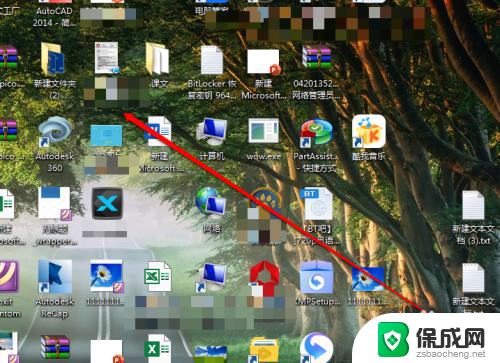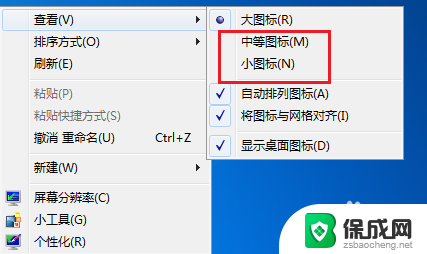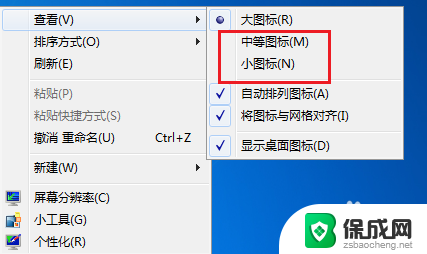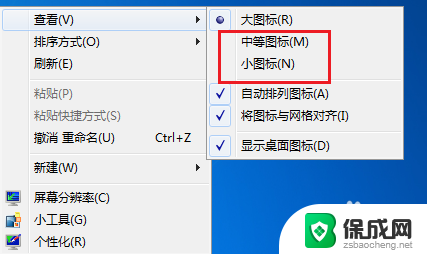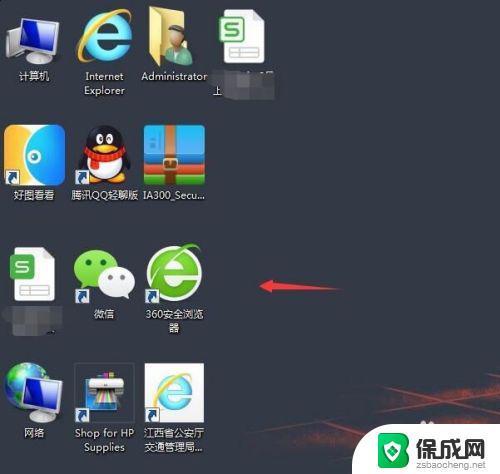电脑怎么把桌面图标调小 电脑桌面图标变小步骤
更新时间:2024-05-23 15:57:51作者:xiaoliu
在日常使用电脑时,我们经常会发现桌面上的图标显得过大,占据了大量的空间,影响了整体的视觉效果,而如何将电脑桌面上的图标调小,成为了许多用户所关注的问题。通过简单的操作,我们可以轻松地将桌面上的图标大小调整为更加合适的尺寸,使整个桌面看起来更加整洁和美观。接下来我们就来了解一下电脑桌面图标变小的具体步骤。
方法如下:
1.最普遍的方法:鼠标右键点一下空白桌面,出现“查看”。在查看中调一下图标的大中小。
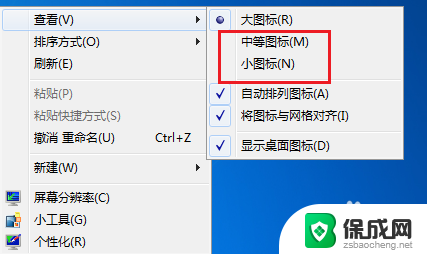
2.调整分辨率:鼠标点击右键找到“屏幕分辨率”字样,点开分辨率设置。
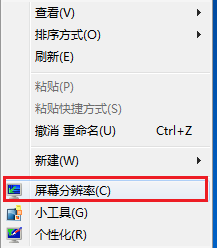
3.一般上我们采用电脑推荐的,大家也可以自由设置。试试看哪个最适合您的感觉。
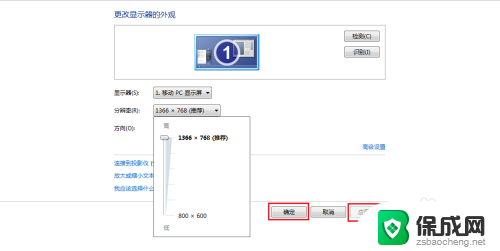
4.打开“个性化”,在个性化里左底部,鼠标左键点击“显示”两字。
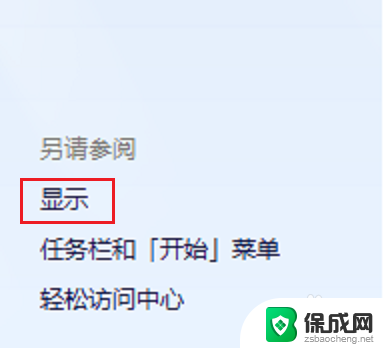
5.选择调整页面的整体大小,一般都为默认较小,然后点击“应用”。
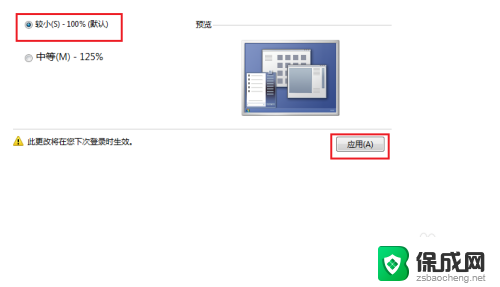
6.立即注销的话开机后图标就成为我们刚才的选择,也可以等我们想关电脑的时候再注销。
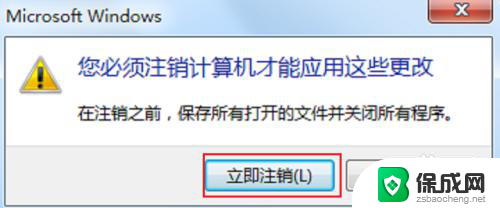
7.小编注销了一次,重新看桌面,图标的大小正好,很适合自己。

以上是如何调整电脑桌面图标大小的全部内容,如果您遇到这种情况,可以按照小编的方法来解决,希望能对大家有所帮助。